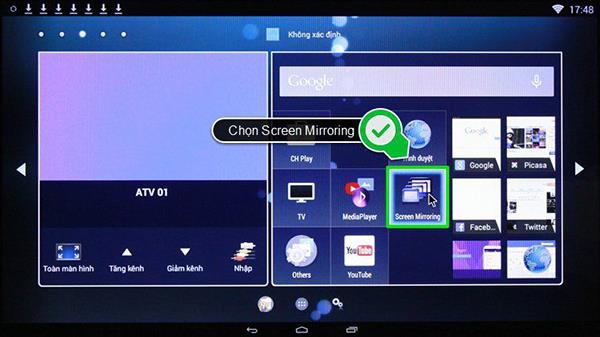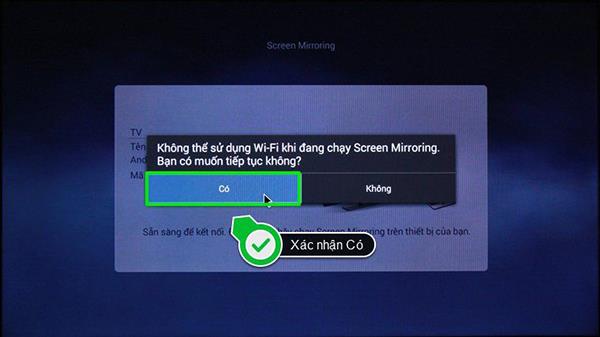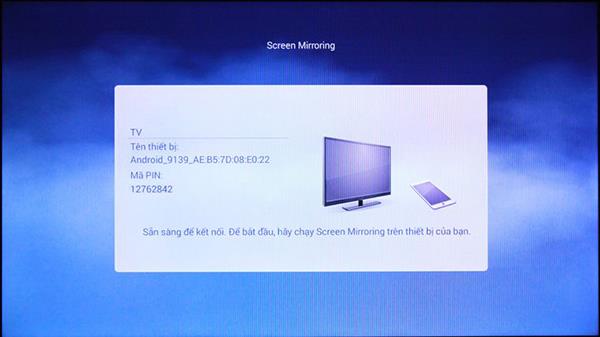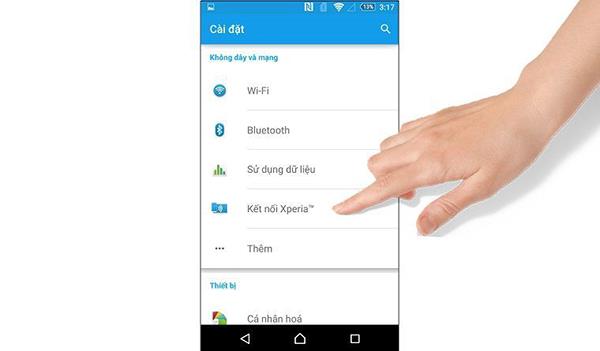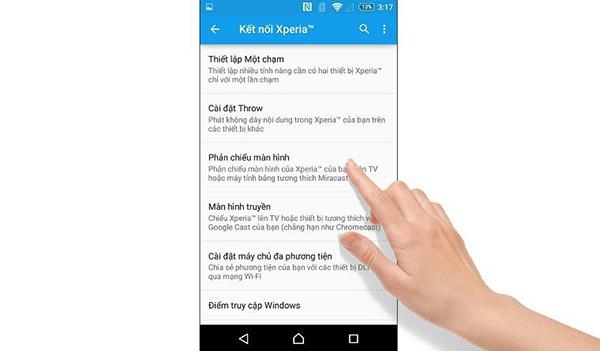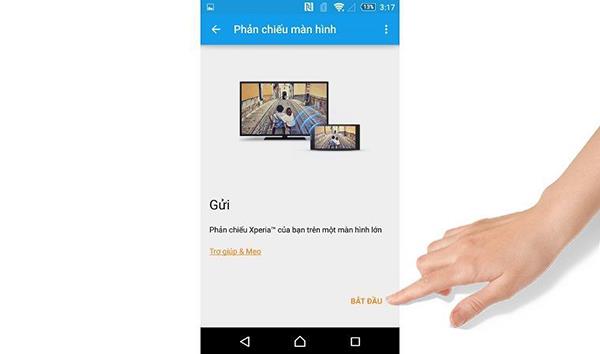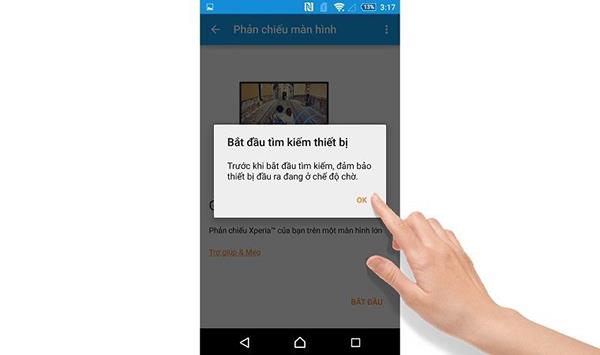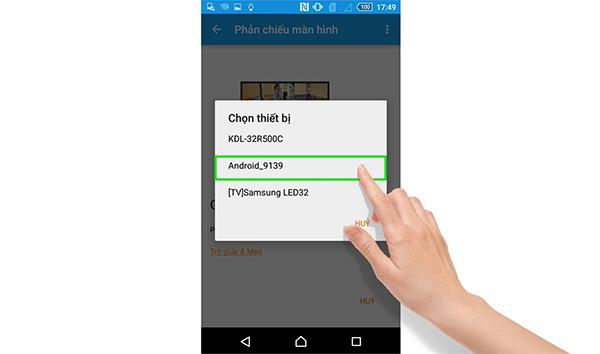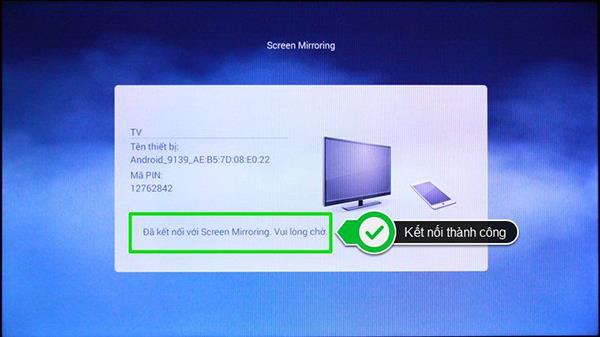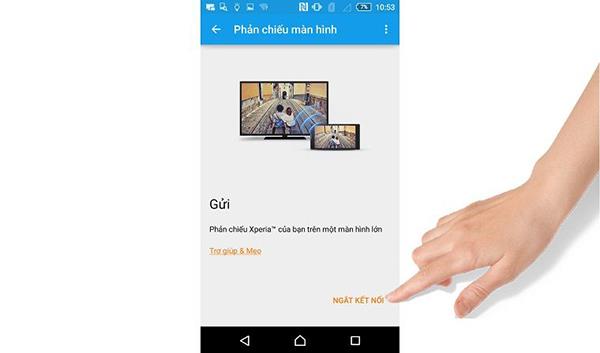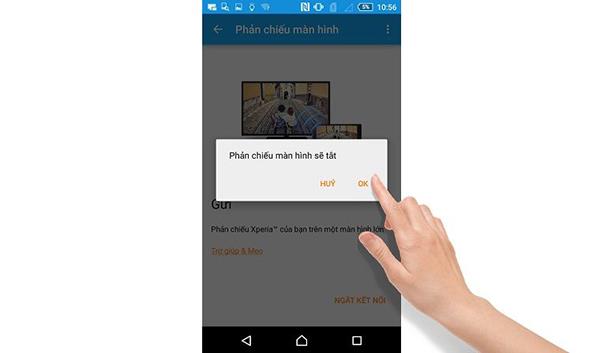Memproyeksikan layar ponsel ke layar TV yang besar akan membantu pengguna mendapatkan pengalaman pengguna baru. Namun, tidak semua orang tahu cara melakukannya, jadi artikel WebTech360 berikut akan memandu Anda tentang cara menampilkan layar ponsel pada Smart TV Toshiba generasi baru.

Tampilkan layar ponsel pada Smart TV Toshiba generasi baru
1. Apa keuntungan memproyeksikan layar ponsel ke TV?
- Membaca koran, menjelajahi facebook di layar lebar akan membantu Anda merasa tidak terlalu lelah dibandingkan menatap layar ponsel.
- Layar TV akan membantu gambar menjadi nyata, jauh lebih tajam.
- Anda dapat menonton bersama keluarga atau melihat lebih banyak orang dengan lebih mudah.
- Pengalaman bermain game Anda akan meningkat jauh, lebih menarik, lebih mengasyikkan.

Memproyeksikan layar ponsel ke TV akan menghadirkan pengalaman baru dan baru bagi pengguna.
Smart TV Toshiba akan sedikit berbeda dari merek lain. Saat membeli TV, Anda akan menerima 2 remote, bukan 1, yang pertama akan digunakan dengan pengoperasian dasar di TV, remote kedua digunakan untuk digunakan di sistem operasi Android. Untuk proyeksi layar ini kita akan menggunakan remote kedua.
2. Langkah-langkah dasar untuk membuat sambungan
Catatan: Untuk dapat membuat sambungan, telepon dan TV harus didukung dengan pertunjukan slide.
Langkah 1: Tekan tombol Beranda di remote untuk mengakses antarmuka halaman beranda TV.

Langkah 2: Klik untuk memilih fitur Screen Mirroring.
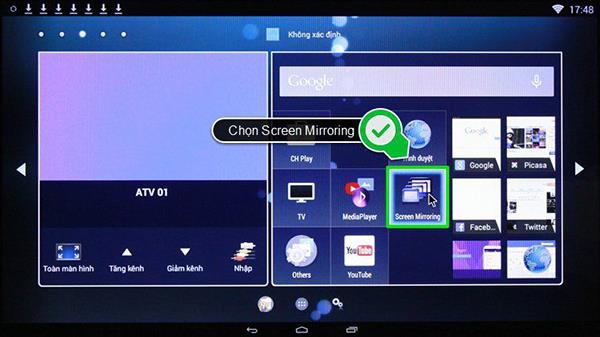
Langkah 3: Pilih Ya untuk mengonfirmasi tindakan. Saat ini, TV akan menampilkan antarmuka tunggu seperti yang ditunjukkan di bawah ini.
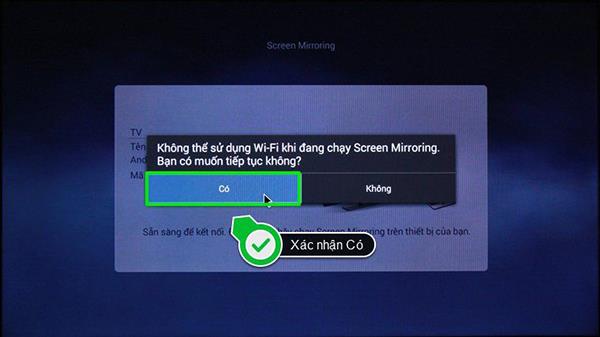
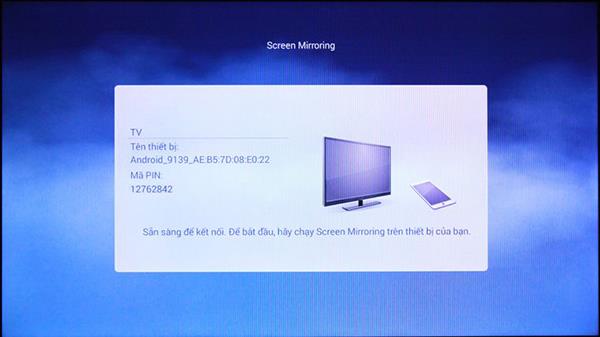
Langkah 4: Aktifkan fitur slideshow di ponsel Anda. Buka Pengaturan.

Langkah 5: Pilih Xperia Connect
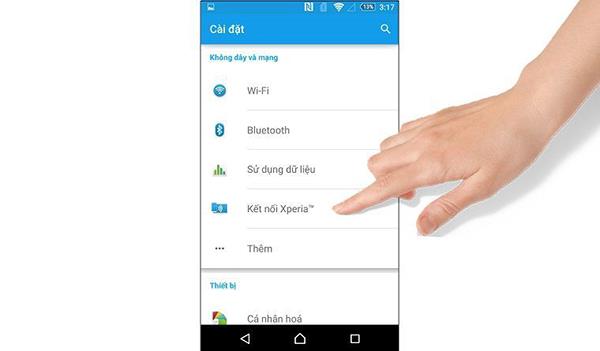
Langkah 6: Di bawah Xperia Connect pilih Pencerminan layar.
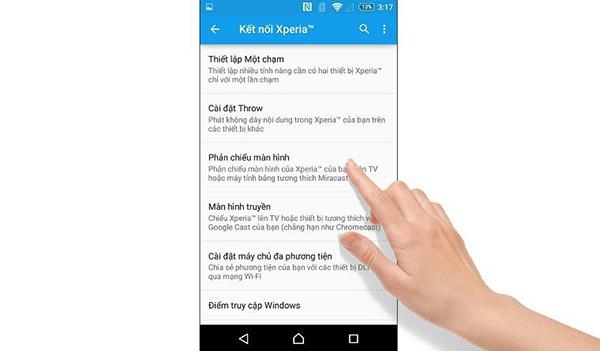
Langkah 7: Klik Mulai Berikutnya.
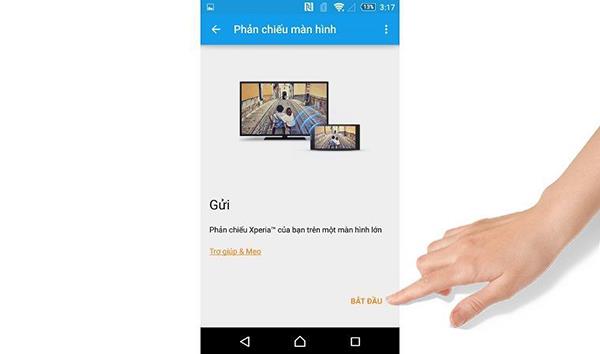
Langkah 8: Klik OK untuk mengaktifkan ponsel untuk mengaktifkan fitur dan memindai perangkat yang terhubung.
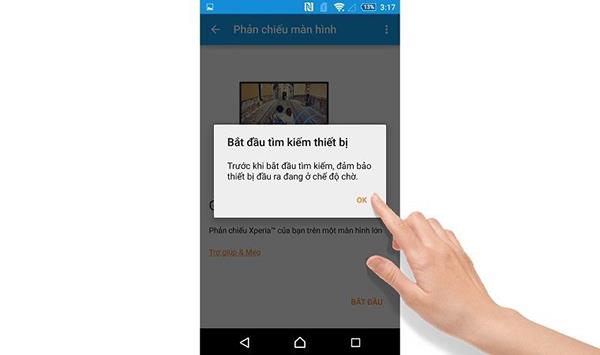
Langkah 9: Setelah memindai, ponsel akan menampilkan daftar perangkat yang dapat dihubungkan. Sekarang Anda hanya perlu memilih nama televisi yang benar yang Anda gunakan.
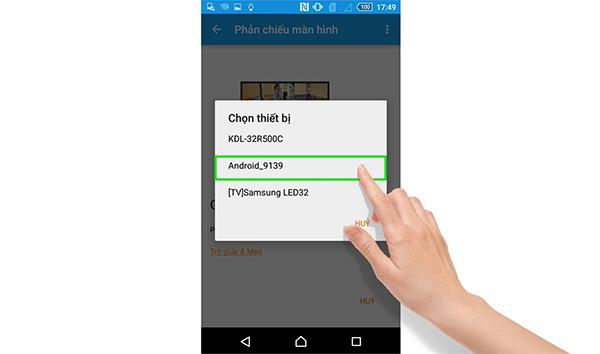
Langkah 10: Setelah berhasil tersambung, layar TV akan menampilkan pesan Tersambung.
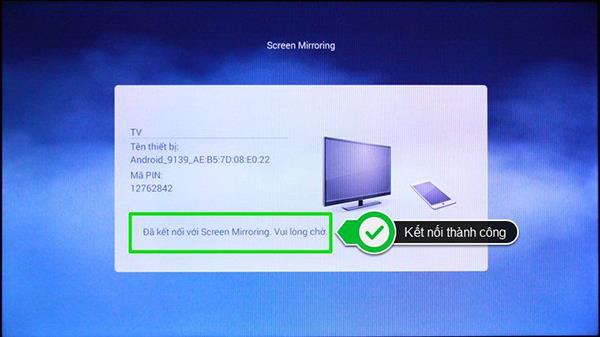

3. Putuskan hubungan
Langkah 1: Akses lagi pencerminan layar di ponsel Anda.
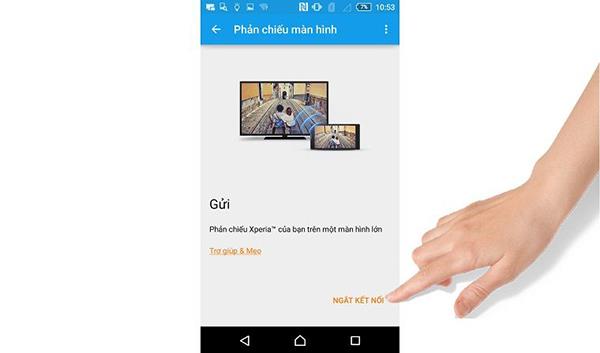
Langkah 2: Pilih Disconnect, lalu klik OK untuk mengonfirmasi operasi yang baru saja dilakukan.
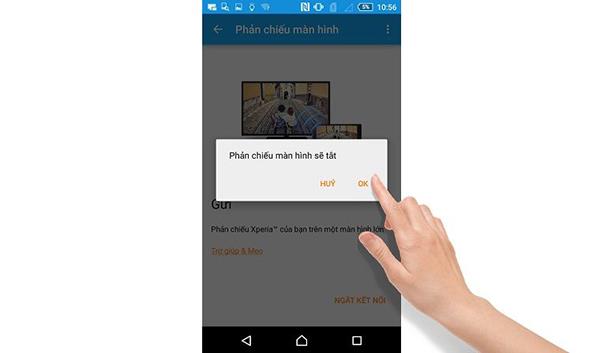
Ketika TV menampilkan pesan Putus koneksi, itu telah berhasil diputuskan.

>>> Lihat harga jual beberapa Smart TV Toshiba saat ini di pasaran.
Di atas adalah langkah-langkah dasar untuk membantu Anda menghubungkan serta memutuskan koneksi 2 perangkat agar dapat menampilkan tayangan slide gambar dari ponsel Anda ke layar TV. Semoga berhasil.